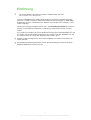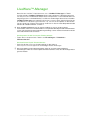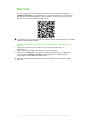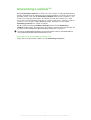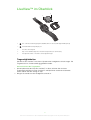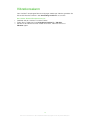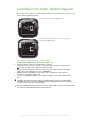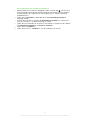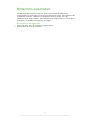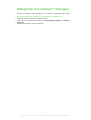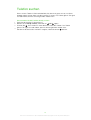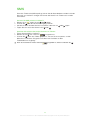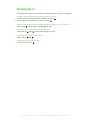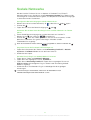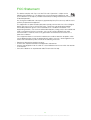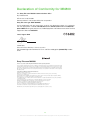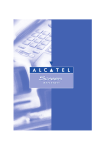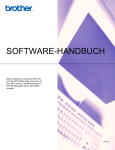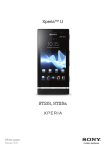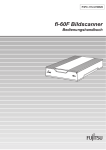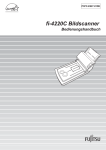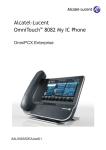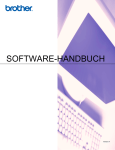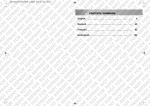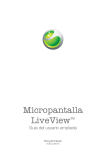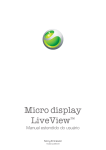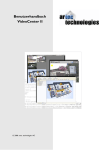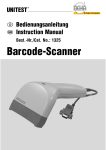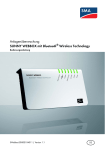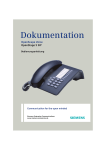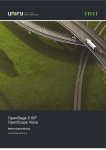Download ÿþS o n y E r i c s s o n M o b i l e C o m m u n i c a t i o n s A B
Transcript
LiveView™Mikrobildschirm Ausführliche Bedienungsanleitung Inhaltsverzeichnis Einführung.....................................................................................3 LiveWare™-Manager ..................................................................4 Vorbereitungen für das Herunterladen von Anwendungen aus Android Market™..................................................................5 Barcode.........................................................................................6 Anwendung LiveView™ ..............................................................7 LiveView™ im Überblick..............................................................8 Tragemöglichkeiten.............................................................................8 Benachrichtigungs-LED..............................................................9 Vibrationsalarm..........................................................................10 Laden...........................................................................................11 LiveView™ mit einem Telefon koppeln....................................12 LiveView™ ein- und ausschalten:.............................................14 Startseite.....................................................................................15 Bildschirm einschalten..............................................................16 Kategorien im LiveView™ anzeigen.........................................17 Telefon suchen ..........................................................................18 Anrufe..........................................................................................19 SMS.............................................................................................20 Alle Ereignisse ...........................................................................21 MMS.............................................................................................22 Musikplayer.................................................................................23 Soziale Netzwerke......................................................................24 Problembehebung......................................................................25 Keine Plug-ins gefunden...................................................................25 LiveView™ wird automatisch ausgeschaltet......................................25 Unerwartetes Verhalten.....................................................................25 FCC Statement...........................................................................26 Industry Canada Statement......................................................27 Declaration of Conformity for MN800 .....................................28 2 Dies ist eine Internetversion dieser Publikation. © Druckausgabe nur für den privaten Gebrauch. Einführung Die aktuelle Bedienungsanleitung für dieses Zubehör finden Sie unter www.sonyericsson.com/support. LiveView™-Mikrobildschirm meldet Telefonereignisse, damit Sie nie wieder Wichtiges verpassen. Auf dem LiveView™-Bildschirm werden Benachrichtigungen zu SMS, MMS, eingehenden Anrufen, Kalenderterminen, Updates von Freunden auf Facebook™ sowie Tweets angezeigt. Die Benachrichtigungskategorien können Sie in der Anwendung LiveView™ auswählen. LiveView™ verwendet eine Bluetooth™-Verbindung für die Kommunikation mit dem Telefon. Das LiveView™ ermöglicht das Öffnen der Benachrichtigungen auf dem Minibildschirm und am Telefon. Sie können die Benachrichtigung also zunächst auf dem Minibildschirm und anschließend noch einmal auf dem Bildschirm des Telefons lesen. LiveView™ zeigt nur Ereignisse an, die nach dem Verbinden von Telefon und LiveView™ im Telefon auftreten. Diese Bedienungsanleitung konzentriert sich auf die Verwendung des LiveView™ mit einem Android™-Mobiltelefon von Sony Ericsson. 3 Dies ist eine Internetversion dieser Publikation. © Druckausgabe nur für den privaten Gebrauch. LiveWare™-Manager Bevor Sie das LiveView™-Gerät benutzen, muss LiveWare™-Manager im Telefon installiert werden. LiveWare™-Manager erkennt die intelligenten Zubehörkomponenten von Sony Ericsson und identifiziert die mit diesen Komponenten zu verwendende Software. Sie gelangen dann zu Android Market™ und können die benötigte Software herunterladen. LiveWare™-Manager setzt Android™ ab Version 2.0 voraus. Wenn Sie eine ältere Version als Android™ 2.0 einsetzen (typischerweise 1.6), müssen Sie ein Update auf die aktuelle Version vornehmen. Weitere Informationen finden Sie im Abschnitt So überprüfen Sie die Version der Telefonsoftware: auf Seite 4. Wenn LiveWare™-Manager nicht im Telefon installiert ist, müssen Sie die Software herunterladen, indem Sie in Android Market™ nach pname:com.sonyericsson.extras.liveware suchen oder den Barcode in dieser Bedienungsanleitung scannen. Weitere Informationen finden Sie im Abschnitt Barcode auf Seite 6. • So überprüfen Sie die Version der Telefonsoftware: Tippen Sie im Hauptmenü des Telefons auf Einstellungen > Telefoninfo > Firmware-Version. • So aktualisieren Sie die Telefonsoftware: Rufen Sie die Sony Ericsson-Supportwebsite mit der Adresse www.sonyericsson.com/support auf und befolgen Sie die Anleitungen. Bei einem Update werden alle Benutzerdaten gelöscht, auch die heruntergeladenen Anwendungen. Stellen Sie vor dem Update der Telefonsoftware sicher, dass alle wichtigen Daten gesichert wurden. 4 Dies ist eine Internetversion dieser Publikation. © Druckausgabe nur für den privaten Gebrauch. Vorbereitungen für das Herunterladen von Anwendungen aus Android Market™ Damit Sie Anwendungen aus Android™ Market herunterladen können, benötigen Sie eine Internetverbindung und ein Google™-Konto. Außerdem wird ggf. eine Speicherkarte im Telefon benötigt. Android Market™ ist möglicherweise nicht in allen Ländern oder Regionen verfügbar. Wenn Sie Daten in das Telefon laden, werden ggf. datenmengenabhängige Gebühren für die Datenübertragung fällig. Informationen zu den Tarifen für Datenübertragungen in Ihrem Land erhalten Sie vom Netzbetreiber. 5 Dies ist eine Internetversion dieser Publikation. © Druckausgabe nur für den privaten Gebrauch. Barcode Der unten dargestellte 2D-Barcode erleichtert das Herunterladen der Anwendung LiveWare™-Manager aus Android Market™. Dieser Barcode kann mit Scannern wie Barcode Scanner oder NeoReader™ gelesen werden. Damit Sie den Scanner nutzen können, muss eine Internetverbindung bestehen. Ein Barcodescanner ist entweder bereits im Telefon installiert oder kann kostenlos aus Android Market™ heruntergeladen werden. 1 2 3 So laden Sie LiveWare™-Manager unter Verwendung eines Barcodescanners herunter: Tippen Sie im Hauptmenü des Telefons auf die Scanneranwendung, z. B. NeoReader™. Erfassen Sie den Barcode, indem Sie ihn im Sucher platzieren. Tippen Sie auf Fortsetzen, wenn der Scanner der Barcode erkennt. Sie gelangen zur Anwendung LiveWare™-Manager in Android Market™. Befolgen Sie die Anweisungen auf dem Bildschirm des Telefons. Wenn Sie einen anderen Barcodescanner verwenden, können die erforderlichen Schritte abweichen. 6 Dies ist eine Internetversion dieser Publikation. © Druckausgabe nur für den privaten Gebrauch. Anwendung LiveView™ Mit der Anwendung LiveView™ im Telefon kann das LiveView™ verbunden oder getrennt werden. Außerdem können Sie die Benachrichtigungskategorien auswählen, die am Gerät gemeldet werden sollen. Mit der Anwendung LiveView™ können Sie Facebook™- und Twitter™-Einstellungen konfigurieren, die Vibrationsfunktion des LiveView™ ein- oder ausschalten und allen Benachrichtigungen im LiveView™ den Status „Gelesen“ zuweisen. LiveView™ muss mit dem Telefon gekoppelt werden. Außerdem müssen Sie die Anwendung LiveView™ im Telefon installieren. Mit der Telefonanwendung LiveWare™-Manager können Sie die Anwendung LiveView™ identifizieren, herunterladen und installieren. Weitere Informationen finden Sie im Abschnitt So installieren Sie die Anwendung LiveView™: auf Seite 13. Sie können die Anwendung LiveView™ auch herunterladen, indem Sie in Android Market™ nach pname:com.sonyericsson.extras.liveview suchen. • So greifen Sie auf die Anwendung LiveView™ zu: Tippen Sie im Hauptmenü des Telefons auf die Anwendung LiveView™. 7 Dies ist eine Internetversion dieser Publikation. © Druckausgabe nur für den privaten Gebrauch. LiveView™ im Überblick 2 1 3 4 5 1 Ein- oder Ausschalten/Kopplungsmodus/Bildschirm ein oder aus/LED (Light-Emitting Diode) 2 Zurück/Auswählen/Player/Display ein 3 Anschluss für Ladegerät 4 Clip – Dient dem Befestigen des LiveView™ beispielsweise an der Kleidung 5 Handgelenksschlaufe – LiveView™ am Handgelenk tragen Tragemöglichkeiten Sie können das LiveView™ mit einem Clip oder einer Handgelenksschlaufe tragen. Die Trageweise kann situationsabhängig geändert werden. 1 2 So wechseln Sie die Trageoption: Um beispielsweise den Clip vom LiveView™ zu lösen, drücken Sie mit einem Fingernagel in die Rille zwischen LiveView™ und Cliprahmen auf der einen Seite des Geräts. Ziehen Sie dann kräftig am Clip. Bringen Sie stattdessen die Handgelenksschlaufe an. 8 Dies ist eine Internetversion dieser Publikation. © Druckausgabe nur für den privaten Gebrauch. Benachrichtigungs-LED Die LED meldet den Status des LiveView™ sowie verschiedene Benachrichtigungen. • • • • • • Blaues Blinken – eingehender Anruf Rotes Blinken – niedriger Akkuladestand Grünes Blinken – neue Benachrichtigung verfügbar Abwechselnd rotes und grünes Blinken – Kopplung wird durchgeführt Rot – Akku wird geladen, Akkuladestand liegt zwischen niedrig und voll Grün – Akku ist vollständig geladen 9 Dies ist eine Internetversion dieser Publikation. © Druckausgabe nur für den privaten Gebrauch. Vibrationsalarm Vom LiveView™ empfangene Benachrichtigungen werden per Vibration gemeldet. Sie können die Vibrationsfunktion in der Anwendung LiveView™ ausschalten. 1 2 3 So schalten Sie den Vibrationsalarm aus: Verbinden Sie das LiveView™ mit dem Telefon. Tippen Sie im Telefonmenü auf Anwendung LiveView™ > Vibration. Sie können die Vibrationsfunktion wieder einschalten, indem Sie erneut auf Vibration tippen. 10 Dies ist eine Internetversion dieser Publikation. © Druckausgabe nur für den privaten Gebrauch. Laden Bevor Sie das LiveView™ erstmals benutzen, müssen Sie es ca. 2 Stunden laden, bis die LED grün wird. 11 Dies ist eine Internetversion dieser Publikation. © Druckausgabe nur für den privaten Gebrauch. LiveView™ mit einem Telefon koppeln Sie müssen das LiveView™ mit dem Telefon koppeln. Das LiveView™ kann jeweils nur mit einem Telefon gekoppelt werden. LiveView™ befindet sich im Kopplungsmodus LiveView™ stellt die Verbindung her – Sie müssen ggf. den Kopplungscode 0000 eingeben 1 2 3 4 5 6 So koppeln Sie das LiveView™ mit dem Telefon: Schalten Sie die Bluetooth™-Funktion des Telefons ein. Platzieren Sie das Telefon in der Nähe des LiveView™. Stellen Sie sicher, dass das LiveView™ ausgeschaltet ist. Drücken und halten Sie , bis das LiveView™ den Kopplungsmodus aktiviert. Alle gefundenen Bluetooth™-Geräte in Reichweite des Telefons werden aufgelistet. Tippen Sie in der angezeigten Liste auf LiveView™ . Befolgen Sie die angezeigten Anweisungen, wenn Sie gefragt werden, ob das LiveView™ hinzugefügt werden soll. Wenn Sie aufgefordert werden, einen Code einzugeben, verwenden Sie den Code 0000. Nachdem das Telefon mit dem LiveView™ gekoppelt wurde, speichert das Telefon diese Kopplung. Wenn Sie erneut eine Verbindung zu einem gekoppelten LiveView™ herstellen, müssen Sie den Code nicht wieder eingeben. Wenn die Kopplung fehlschlägt, wird das LiveView™ ausgeschaltet. Sie müssen das Gerät dann neu starten und den Kopplungsmodus wieder aktivieren. 12 Dies ist eine Internetversion dieser Publikation. © Druckausgabe nur für den privaten Gebrauch. 1 2 3 4 5 6 So installieren Sie die Anwendung LiveView™: Sobald Telefon und LiveView™ gekoppelt wurden, drücken Sie , müssen Sie in einem Popupfenster bestätigen, ob die empfohlene Anwendung für das Zubehör installiert werden soll. Tippen Sie auf Ja. Sie gelangen zur Telefonanwendung Android Market™. Tippen Sie auf Installieren, sobald die Details der Anwendung LiveView™ angezeigt werden. Drücken Sie nach dem Installieren der Anwendung LiveView™ im Telefon eine Taste am LiveView™, um die Anwendung zu starten. Tippen Sie zum Verbinden von LiveView™ und Telefon im Hauptmenü des Telefons auf Anwendung LiveView™ > LiveView™ verwalten. Tippen Sie auf LiveView™ . Tippen Sie erneut aus LiveView™ , um die Verbindung zu trennen. 13 Dies ist eine Internetversion dieser Publikation. © Druckausgabe nur für den privaten Gebrauch. LiveView™ ein- und ausschalten: • So schalten Sie das LiveView™ ein: Drücken Sie . • So schalten Sie das LiveView™ aus: Drücken und halten Sie . Stellen Sie vor dem Ausschalten des LiveView™ sicher, dass der Bildschirm eingeschaltet ist. Weitere Informationen finden Sie im Abschnitt So aktivieren Sie den Bildschirm: auf Seite 16. 14 Dies ist eine Internetversion dieser Publikation. © Druckausgabe nur für den privaten Gebrauch. Startseite Sie können ausgehend vom LiveView™-Startbildschirm in den verschiedenen Benachrichtigungskategorien (abhängig von den Telefoneinstellungen) navigieren, z. B. Nachrichten, soziale Netzwerke, Feeds, Anrufe und Kalendereinträge. 1 2 3 1 Zeit – Die Uhrzeit wird mit dem Telefon synchronisiert 2 Akkustatus 3 Anzahl ungelesener Benachrichtigungen • So rufen Sie die Startseite auf: Schalten Sie das LiveView™ ein und drücken Sie • So navigieren Sie in den Benachrichtigungskategorien: Tippen Sie auf oder . • • . So öffnen Sie eine Benachrichtigungskategorie: Blättern Sie zu einer Benachrichtigungskategorie und drücken Sie zum Lesen der Benachrichtigung auf oder . . Tippen Sie So gelangen Sie wieder zur Startseite: Drücken und halten Sie . 15 Dies ist eine Internetversion dieser Publikation. © Druckausgabe nur für den privaten Gebrauch. Bildschirm einschalten Der Bildschirm des LiveView™ wird nach einer kurzen Zeit der Nichtbenutzung ausgeschaltet. Das spart Strom und schützt Ihre persönlichen Daten. Sie werden per LED und Vibration informiert, sobald eine neue Benachrichtigung vorliegt, wenn die Vibrationsfunktion eingeschaltet ist. Wenn der Bildschirm ausgeschaltet ist, müssen Sie ihn einschalten, um die Benachrichtigungen anzuzeigen. 1 2 So aktivieren Sie den Bildschirm: Stellen Sie sicher, dass das LiveView™ eingeschaltet ist. Drücken Sie eine Taste am LiveView™. 16 Dies ist eine Internetversion dieser Publikation. © Druckausgabe nur für den privaten Gebrauch. Kategorien im LiveView™ anzeigen Sie können festlegen, welche Kategorien am LiveView™ angezeigt werden sollen. 1 2 3 So wählen Sie die am LiveView™ anzuzeigenden Kategorien aus: Verbinden Sie das LiveView™ mit dem Telefon. Tippen Sie im Hauptmenü des Telefons auf Anwendung LiveView™ > Kacheln anpassen. Wählen Sie die gewünschten Kategorien. 17 Dies ist eine Internetversion dieser Publikation. © Druckausgabe nur für den privaten Gebrauch. Telefon suchen Wenn sich das Telefon in Reichweite befindet, Sie aber nicht genau wissen, wo Sie es abgelegt haben, können Sie es mit dem LiveView™ suchen. Das Telefon gibt ein Tonsignal aus oder vibriert, damit es leichter gefunden werden kann. 1 2 3 4 So verwenden Sie die Funktion Handy suchen: Rufen Sie die LiveView™-Startseite auf. Blättern Sie zu Handy suchen, indem Sie auf oder tippen. Drücken Sie . Das LiveView™ startet die Suche nach dem Telefon. Das Telefon gibt ein Tonsignal aus oder vibriert, damit es leichter gefunden werden kann. Sie können die Suche des LiveView™ stoppen, indem Sie erneut drücken. 18 Dies ist eine Internetversion dieser Publikation. © Druckausgabe nur für den privaten Gebrauch. Anrufe Wenn das Telefon läutet, zeigt das LiveView™ den Namen oder die Rufnummer des Anrufers an. Sie können den Rufton stumm schalten oder das Anrufprotokoll im Telefon öffnen. • 1 2 3 So schalten Sie einen eingehenden Anruf mit dem LiveView™ stumm: Drücken Sie . So öffnen Sie mit dem Gerät das Anrufprotokoll im Telefon: Öffnen Sie mit dem LiveView™ die Benachrichtigung zu einem unbeantworteten Anruf. Blättern Sie mit nach unten, bis ausgewählt ist. Drücken Sie . Wenn das Telefon gesperrt ist, müssen Sie es entsperren, um den Bildschirm zu aktivieren. Das Anrufprotokoll wird oben auf dem Telefonbildschirm angezeigt. Wenn Sie zurückkehren wollen, während ausgewählt ist, drücken und halten Sie 19 Dies ist eine Internetversion dieser Publikation. © Druckausgabe nur für den privaten Gebrauch. . SMS Wenn das Telefon eine SMS empfängt, können Sie die Absenderdaten und den Inhalt der Nachricht am LiveView™ anzeigen. Sie können die Nachricht im Telefon auch mit dem Gerät öffnen. 1 2 3 4 1 2 3 So lesen Sie SMS mit dem LiveView™: Blättern Sie zu , indem Sie auf oder tippen. Drücken Sie , um den Nachrichteneingang zu öffnen. Sie können die zu lesende Nachricht auswählen, indem Sie auf Tippen Sie zum Lesen der Nachricht auf oder . oder tippen. So öffnen Sie mit dem Gerät eine Nachricht im Telefon: Öffnen Sie eine SMS in LiveView™. Blättern Sie mit nach unten, bis ausgewählt ist. Drücken Sie . Wenn das Telefon gesperrt ist, müssen Sie es entsperren, um den Bildschirm zu aktivieren. Die gewünschte Nachricht wird oben auf dem Telefonbildschirm angezeigt. ausgewählt ist, drücken und halten Sie Wenn Sie zurückkehren wollen, während 20 Dies ist eine Internetversion dieser Publikation. © Druckausgabe nur für den privaten Gebrauch. . Alle Ereignisse Die Funktion Alle Ereignisse stellt Benachrichtigungen zu allen Ereigniskategorien im LiveView™ zusammen. 21 Dies ist eine Internetversion dieser Publikation. © Druckausgabe nur für den privaten Gebrauch. MMS Das LiveView™ zeigt den Text von MMS an. Wenn Sie auf die in MMS empfangenen Bilder, Sounds oder Videos zugreifen wollen, verwenden Sie die Nachrichtenfunktionen des Telefons. 22 Dies ist eine Internetversion dieser Publikation. © Druckausgabe nur für den privaten Gebrauch. Musikplayer Sie können das LiveView™ verwenden, um den Musikplayer im Telefon zu bedienen. 1 2 So öffnen Sie mit dem Gerät den Musikplayer im Telefon: Drücken und halten Sie auf der Startseite des LiveView™ . Drücken Sie zum Abspielen eines Titels im Telefon . • So halten Sie mit dem Gerät die Wiedergabe des Musikplayers im Telefon an: Drücken Sie , während Musik wiedergegeben wird. • So ändern Sie die Lautstärke des Musikplayers: oder , während der Musikplayer spielt. Tippen Sie auf • So wechseln Sie zwischen den Titeln: oder . Tippen Sie auf • So beenden Sie den Musikplayer: Drücken und halten Sie . 23 Dies ist eine Internetversion dieser Publikation. © Druckausgabe nur für den privaten Gebrauch. Soziale Netzwerke Mit dem LiveView™ können Sie sich zu Updates in Facebook™ und Twitter™ benachrichtigen lassen. Sie können mit der Anwendung LiveView™ im Telefon auf die Einstellungen für soziale Netzwerke zugreifen, also beispielsweise die Benachrichtigungen zu einem bestimmten Freund filtern. 1 2 3 1 2 3 So zeigen Sie Benachrichtigungen sozialer Netzwerke an: Blättern Sie zu einem sozialen Netzwerk (z. B. ), indem Sie auf Drücken Sie . oder . Tippen Sie zum Lesen der Benachrichtigung auf 2 1 2 3 4 tippen. So können Sie mit dem Gerät das Ereignis eines sozialen Netzwerks im Telefon öffnen: Öffnen Sie die Benachrichtigung eines sozialen Netzwerks am LiveView™. Blättern Sie mit nach unten, bis ausgewählt ist. Drücken Sie . Wenn das Telefon gesperrt ist, müssen Sie es entsperren, um den Bildschirm zu aktivieren. Das gewünschte Ereignis wird oben auf dem Telefonbildschirm angezeigt. ausgewählt ist, drücken und halten Sie Wenn Sie zurückkehren wollen, während 1 oder So greifen Sie auf die Facebook™-Einstellungen zu: Tippen Sie im Hauptmenü des Telefons auf die Anwendung LiveView™ > Kacheln anpassen > Facebook. Melden Sie sich bei Ihrem Konto an. Wählen Sie eine Option. So laden Sie ein Plug-in aus Android Market™ herunter: Tippen Sie am Telefon auf LiveWare™-Manager. Tippen Sie in der angezeigten Liste auf LiveView™ . Tippen Sie auf Anwendung LiveView™. Tippen Sie im angezeigten Fenster auf Plug-ins suchen. Die verfügbaren Plug-ins werden in der Anwendung Android Market™ angezeigt. Wählen Sie die zu installierenden Plug-ins und befolgen Sie die angezeigten Anweisungen. Sie können Plug-ins herunterladen, indem Sie in Android Market™ nach Extends:com.sonyericsson.extras.liveview. suchen. 24 Dies ist eine Internetversion dieser Publikation. © Druckausgabe nur für den privaten Gebrauch. . Problembehebung Keine Plug-ins gefunden Bei einigen Telefontypen und in einigen Ländern sind möglicherweise keine Plug-ins für die Anwendung LiveView™ verfügbar. LiveView™ wird automatisch ausgeschaltet • Der Akkuladestand ist zu niedrig. Laden Sie das LiveView™-Gerät. • Kopplung ist fehlgeschlagen. Sie müssen den Kopplungsmodus erneut aktivieren. Unerwartetes Verhalten Setzen Sie das LiveView™ zurück. • So setzen Sie das LiveView™ zurück: Drücken und halten Sie 15 Sekunden lang . 25 Dies ist eine Internetversion dieser Publikation. © Druckausgabe nur für den privaten Gebrauch. FCC Statement This device complies with Part 15 of the FCC rules. Operation is subject to the following two conditions: (1) This device may not cause harmful interference, and (2) This device must accept any interference received, including interference that may cause undesired operation. Any change or modification not expressly approved by Sony Ericsson may void the user's authority to operate the equipment. This equipment has been tested and found to comply with the limits for a Class B digital device, pursuant to Part 15 of the FCC Rules. These limits are designed to provide reasonable protection against harmful interference in a residential installation. This equipment generates, uses and can radiate radio frequency energy and, if not installed and used in accordance with the instructions, may cause harmful interference to radio communications. However, there is no guarantee that interference will not occur in a particular installation. If this equipment does cause harmful interference to radio or television reception, which can be determined by turning the equipment off and on, the user is encouraged to try to correct the interference by one or more of the following measures: • • • • Reorient or relocate the receiving antenna. Increase the separation between the equipment and receiver. Connect the equipment into an outlet on a circuit different from that to which the receiver is connected. Consult the dealer or an experienced radio/TV technician for help. 26 Dies ist eine Internetversion dieser Publikation. © Druckausgabe nur für den privaten Gebrauch. Industry Canada Statement This device complies with RSS-210 of Industry Canada. Operation is subject to the following two conditions: (1) this device may not cause interference, and (2) this device must accept any interference, including interference that may cause undesired operation of the device. This Class B digital apparatus complies with Canadian ICES-003. Cet appareil numérique de la classe B est conforme à la norme NMB-003 du Canada. 27 Dies ist eine Internetversion dieser Publikation. © Druckausgabe nur für den privaten Gebrauch. Declaration of Conformity for MN800 We, Sony Ericsson Mobile Communications AB of Nya Vattentornet SE-221 88 Lund, Sweden declare under our sole responsibility that our product Sony Ericsson type DGA-0004001 and in combination with our accessories, to which this declaration relates is in conformity with the appropriate standards EN 300 328:V1.7.1, EN 301 489-17:V2.1.1 and EN 60 950-1:2006 following the provisions of, Radio Equipment and Telecommunication Terminal Equipment directive 1999/5/EC. Lund, August 2010 Jacob Sten, Head of Product Business Unit Accessories Die Anforderungen der Richtlinie für Funk- und Fernmeldegeräte (1999/5/EG) werden erfüllt. Sony Ericsson MN800 Prior to use, please read the Important information leaflet separately provided. This User guide is published by Sony Ericsson Mobile Communications AB or its local affiliated company, without any warranty. Improvements and changes to this User guide necessitated by typographical errors, inaccuracies of current information, or improvements to programs and/or equipment, may be made by Sony Ericsson Mobile Communications AB at any time and without notice. Such changes will, however, be incorporated into new editions of this User guide. All rights reserved. ©Sony Ericsson Mobile Communications AB, 2010 Publication number: 1245-8224.2 Bluetooth is a trademark or a registered trademark of Bluetooth SIG Inc. and any use of such mark by Sony Ericsson is under license. Interoperability and compatibility among Bluetooth™ devices varies. Device generally supports products utilizing Bluetooth spec. 1.2 or higher, and Headset or Handsfree profile. The Liquid Identity logo, LiveWare and LiveView are trademarks or registered trademarks of Sony Ericsson Mobile Communications AB. Sony and "make.believe" are trademarks or registered trademarks of Sony Corporation. Android and Android Market are trademarks or registered trademarks of Google, Inc. Facebook is a trademark or registered trademark of Facebook, Inc. Twitter is a trademark or a registered trademark of Twitter, Inc. Ericsson is a trademark or registered trademark of Telefonaktiebolaget LM Ericsson. NeoReader is a trademark or registered trademark of NeoMedia Technologies Inc. All illustrations are for illustration only and may not accurately depict the actual accessory. 28 Dies ist eine Internetversion dieser Publikation. © Druckausgabe nur für den privaten Gebrauch.